Gestión de nominas
La gestión de nóminas es el proceso a través del cual los trabajadores reciben su salario correspondiente por parte de la empresa que los contrata, se realiza de forma personal con cada trabajador contratado ya que cada uno puede presentar un situación laboral distinta.
Esta gestión nos permite contabilizar todos los meses los apuntes, vencimientos y pagos a los trabajadores con un proceso sencillo y automático.
Antes de comenzar a trabajar, debemos comenzar configurando los ficheros maestros.
Ficheros maestros
Empresas
En este fichero vamos a crear las distintas empresas de las que se van a
contabilizar las nóminas.
Accedemos al menú Nóminas >> Ficheros Maestros >> Empresas y pulsamos en el icono de añadir para crear una nueva empresa, a continuación pasamos a introducir los datos de la empresa tales como número de patronal, nombre, dirección, ... junto con estos datos el programa pide las cuentas contables que se van a utilizar para generar los apuntes contables.
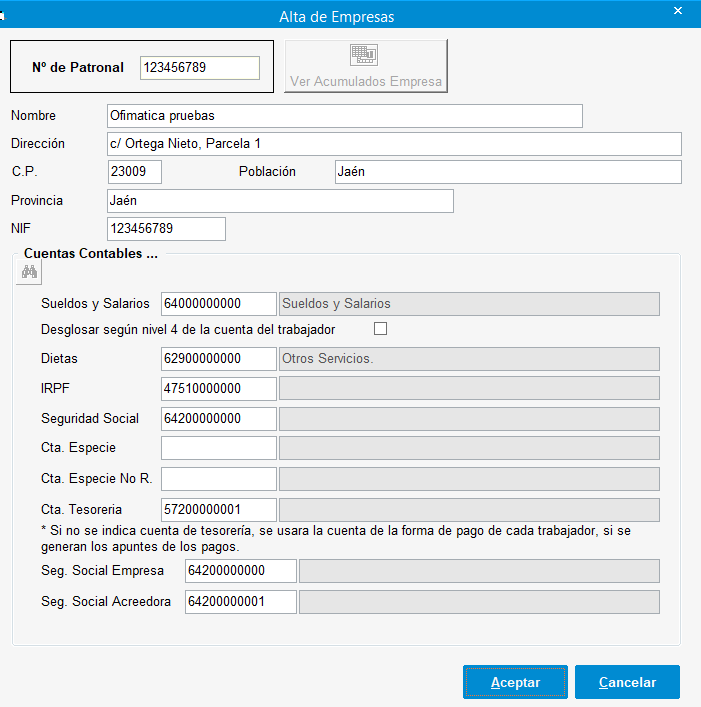
En la parte superior aparece una opción "Ver Acumulados Empresa" que, en el caso de que ya se hayan introducido movimientos de nóminas, muestra un resumen de cada paga introducida dando la posibilidad de imprimirlas.
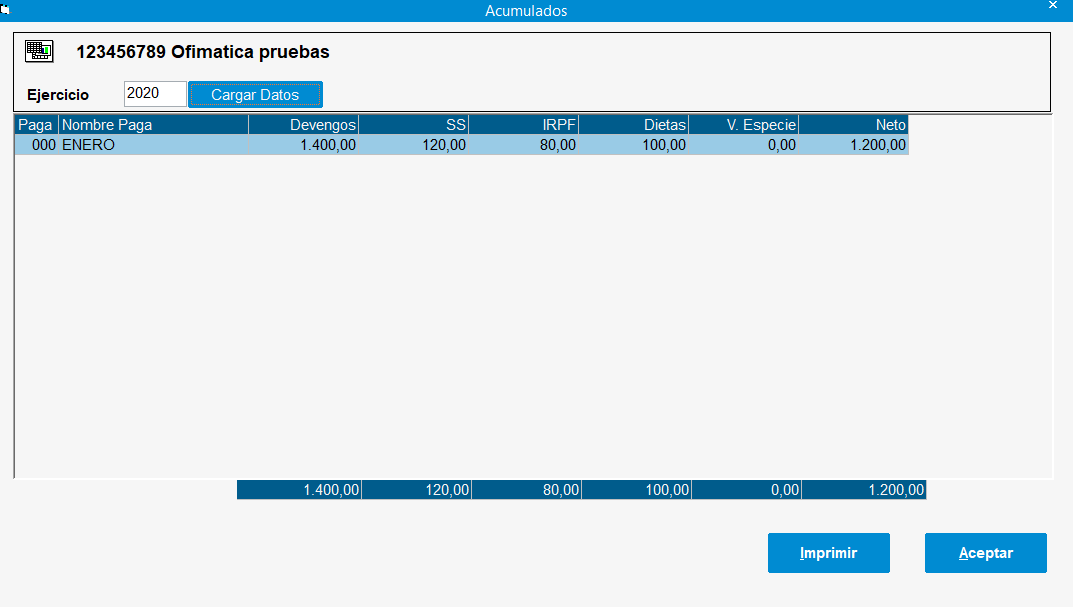
Pagas
En este fichero vamos a crear las distintas pagas que se van a dar a lo largo del año. Por defecto el programa proporciona las doce pagas mensuales ya configuradas, dejando que sea el usuario el que defina las distintas pagas extra.
Accedemos al menú Nóminas >> Ficheros Maestros >> Pagas y pulsamos en el icono de añadir para crear una nueva paga. Para cada nueva paga, indicaremos código auto, el nombre de la paga y el número de orden, siendo este, el que ordene las pagas a lo largo del año. También habrá que indicar el periodo que cubre la paga en el año.
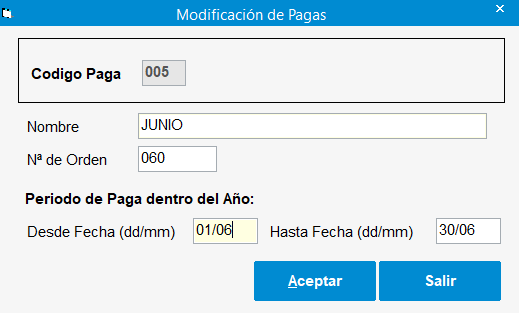
Trabajadores
En este fichero vamos a crear a todos los trabajadores de nuestra empresa.
Accedemos al menú Nóminas >> Ficheros Maestros >> Trabajadores, seleccionamos la empresa que hemos definido anteriormente y pulsamos en el icono de añadir para crear uno nuevo.
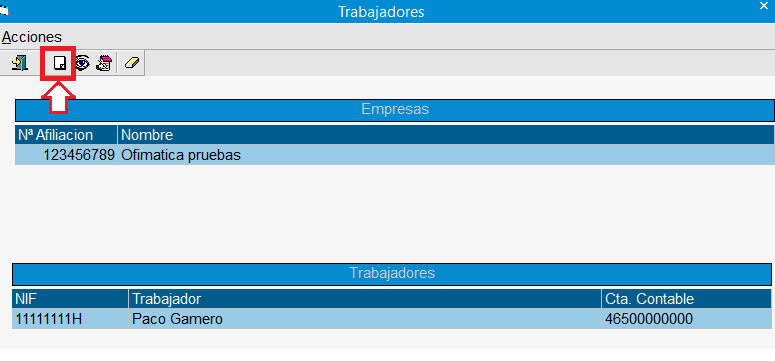
Indicaremos código auto y pasaremos a introducir sus datos personales y bancarios, además de indicar su cuenta contable y de anticipos. Dentro de estos datos indicaremos una forma de pago que deberá estar definida previamente desde el menú Tesorería >> Ficheros >> Formas de pago/cobro. Esta forma de pago será tenida en cuenta a la hora de generar los vencimientos de pago a los trabajadores.
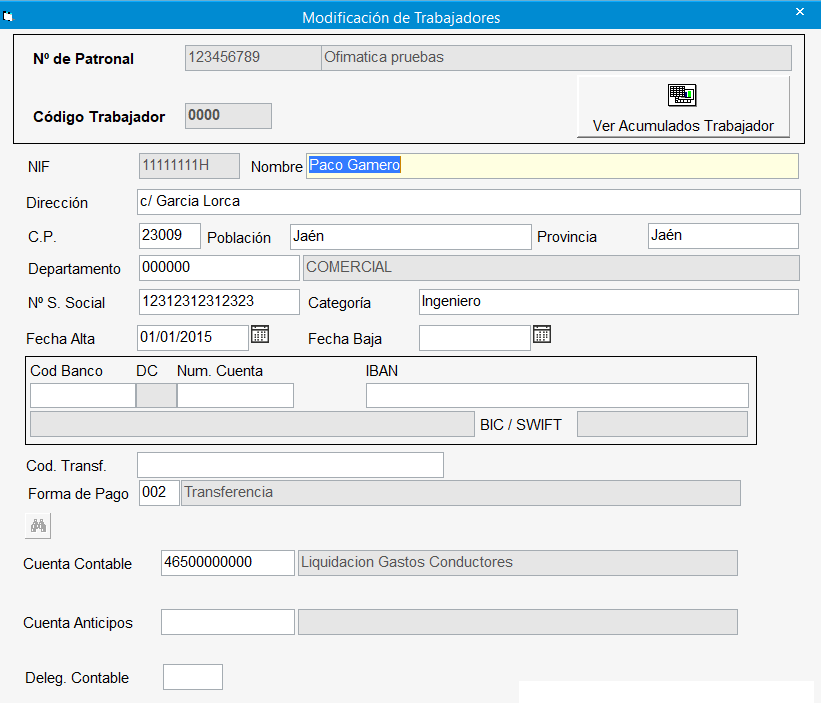
Listado de trabajadores
Esta opción nos permite obtener un listado de trabajadores con sus datos personales y formas de pago.
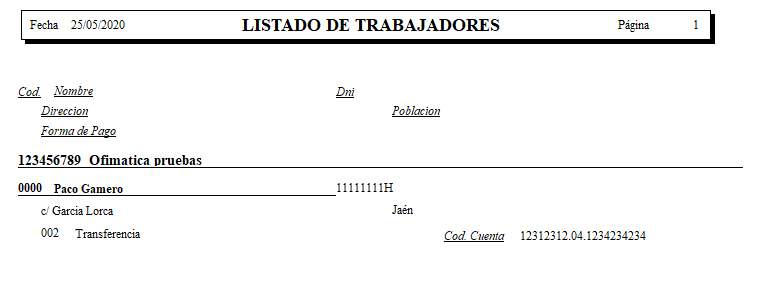
Entrada de movimientos
Esta opción nos permite introducir mensualmente los datos de las nóminas para su posterior contabilización y/o emisión de cheques o pagarés.
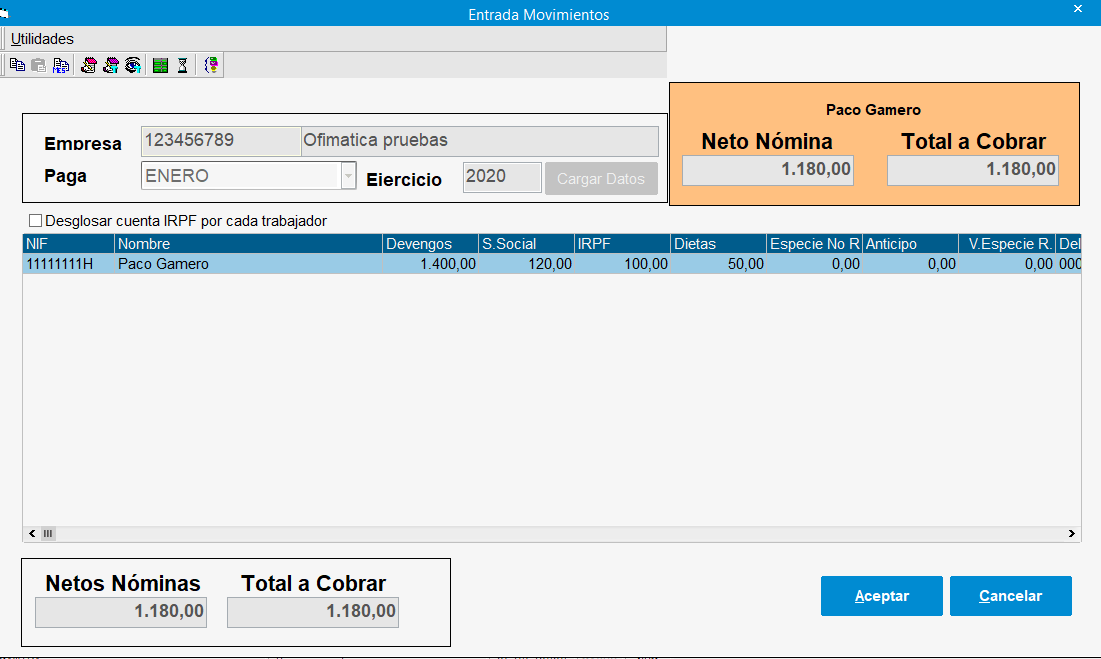
Introducimos la empresa que se va a contabilizar y seleccionamos la paga, por defecto la siguiente a la última que se introdujo, y el año. Al pulsar Cargar Datos, aparecerán la relación de trabajadores de esa empresa con los datos de la nómina indicada.
Si pulsamos doble clic sobre cada trabajador o en el icono de modificar, se abre la ventana de entrada de datos, donde se indicará los importes según la nómina del trabajador.
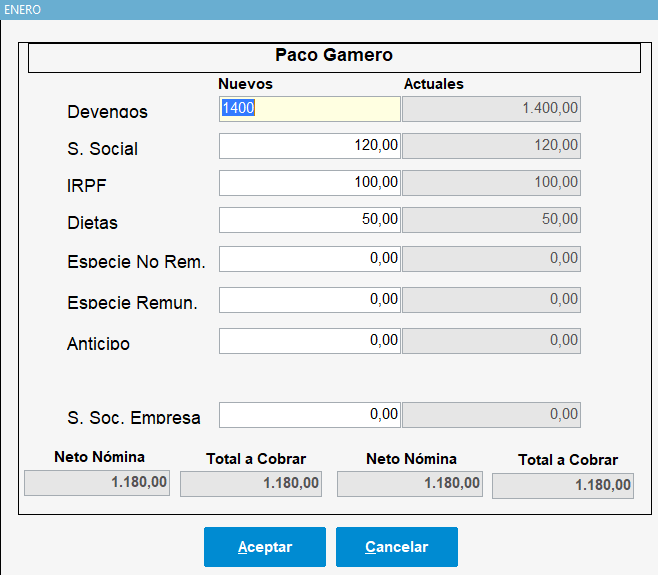
Pulsamos en Aceptar para grabar los cambios.
Si hay varios trabajadores que tienen la misma nómina, podemos seleccionar el trabajador en el que hayamos cargado todos los datos, vamos al menú Utilidades, pulsamos en copiar, seleccionamos el nuevo trabajador y pulsamos en menú Utilidades >> Pegar, de esta forma se traspasara toda la información de un trabajador a otro.
Si un trabajador cobra lo mismo que otro mes, pulsamos en el menú Utilidades >> Copiar importe otro mes y se abrirá una pantalla para indicar de que mes y año se quiere copiar los importes.
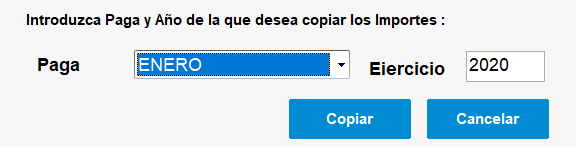
Una vez hayamos introducido todos los datos de la nómina de cada trabajador, podemos aceptar para grabar los cambios o acceder al menú Utilidades para realizar alguno de los siguientes procesos:
- Generar Apuntes
Esta opción nos permite previsualizar y generar los apuntes contables de todas las pagas/meses de los trabajadores que hemos cargado previamente.

Introducimos la fecha y documento del apunte y marcaremos la casilla de generar apunte de pago siempre que vayamos a indicar una fecha distinta, una vez hemos comprobado los apuntes, indicamos SI y nos saldrá un aviso de que se han generado los apuntes correctamente, estos apuntes no se incorporarán al Diario automáticamente, tendremos que importarlos desde la opción del menú especiales >> Recogida de Apuntes.
- Generar Vencimientos
Esta opción nos permite generar los vencimientos de pago de todas las pagas/meses de los trabajadores que hemos cargado previamente.
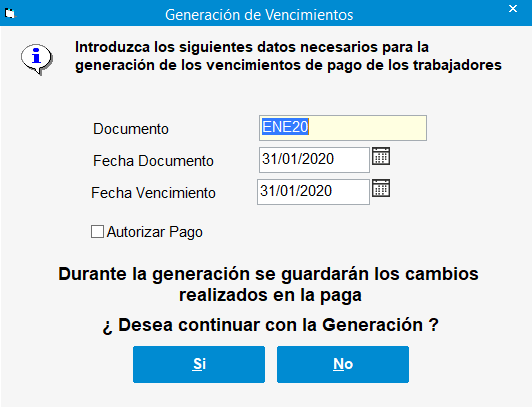
Indicaremos el Documento, Fecha de Documento y Fecha de Vencimiento del pago; así como si están autorizados los pagos o no. Pulsamos "Si" para realizar el proceso y nos saldrá un aviso de que se ha generado 1 vencimiento correctamente.
- Generar transferencias
Esta opción es para aquellos trabajadores que tengan como forma de pago Transferencia y genera un fichero con la norma 34 que se podrá enviar al banco para su tratamiento electrónico.
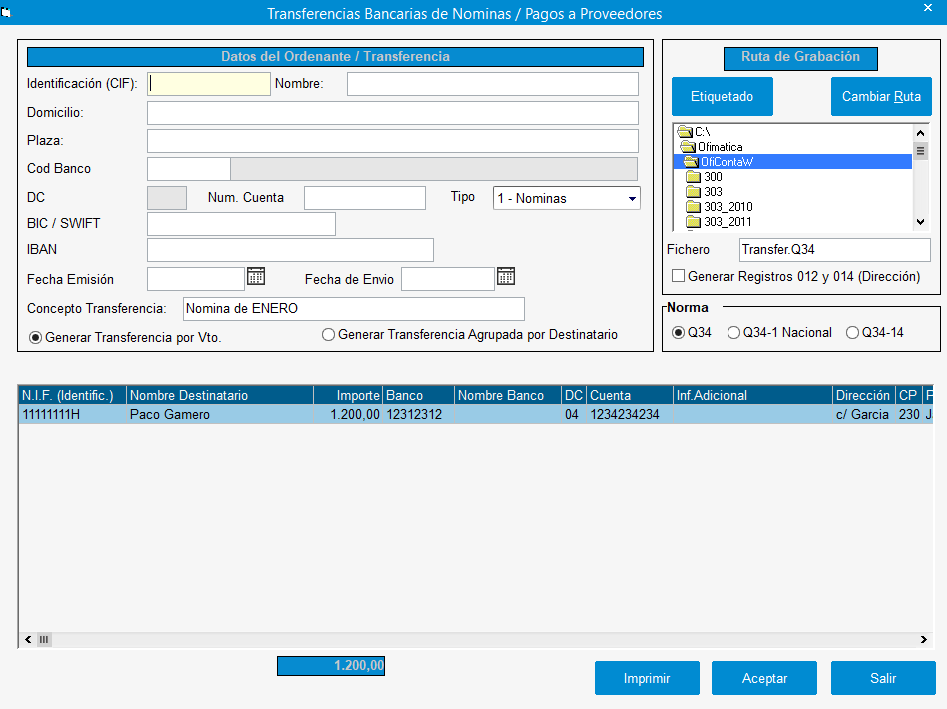
Indicaremos los datos del Ordenante, la ruta de grabación del fichero y la norma que vamos a utilizar para generar el fichero.
Una vez hayamos completado todos los datos, pulsamos en Aceptar y nos saldrá un aviso indicando que le fichero se ha generado correctamente, iremos a la ruta de grabación para localizar y enviar el fichero.
- Desglose de pagos
Si el pago es en metálico, se pueden desglosar las monedas de cómo se realiza el pago, indicando el arqueo de monedas para el pago de la nómina.
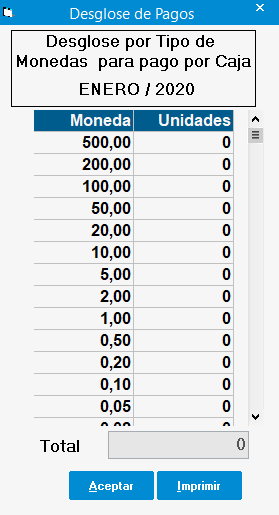
La columna de la derecha es para el desglose del pago de Recibos, indicado en la nómina y la de la izquierda para el resto. El programa ya sugiere un desglose, pero se puede cambiar por el que se quiera. Esta pantalla solo sirve para imprimir ambos desgloses, ya que no genera apuntes. Para aquellos pagos a los que ya se le haya generado apuntes, aparecerán en cursiva, para poder diferenciarlos de los que aún no tienen los apuntes generados.
Listado de pagas
Nos permite generar listados de las pagas realizadas, por trabajadores o por empresas, de un mes o del año, podemos sacar varios tipos de listado:
T- Por trabajador / E- Sólo empresa
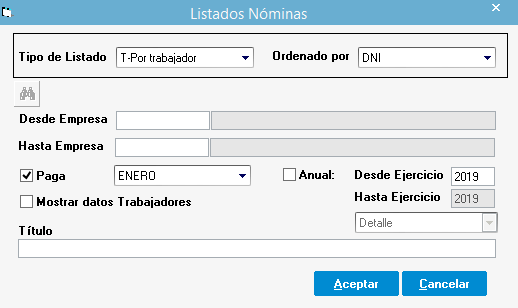
Estos dos listados muestran las pagas recibidas por el trabajador en el mes, o en el año; o las pagas hechas por la empresa en el mes o en el año indicado.
Se pueden ordenar por DNI, Nombre o Forma de Pago, además, se pueden sacar de todas las empresas o indicar de que empresas se quiere sacar el listado. También se puede sacar el listado de un mes determinado o de todo el año, indicándole el ejercicio; y si se quiere desglosado o resumido. Si el listado es Por Trabajador, se puede desglosar los datos del trabajador o no, simplemente marcando Mostrar datos Trabajadores.
O- Orden de transferencia
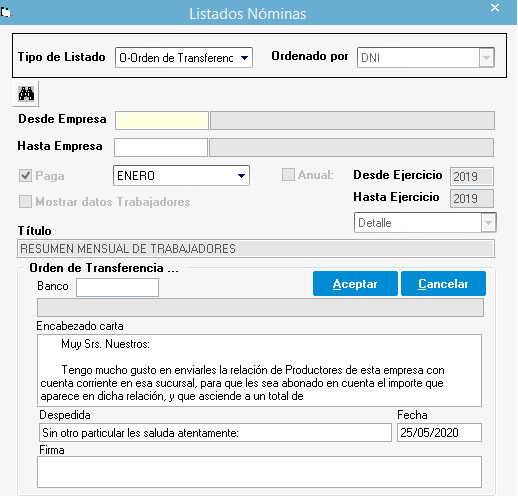
Podemos indicar, aparte de la empresas, de que mes es el que se está ordenando el pago y a través de que banco. Se puede cambiar el encabezado de la carta y la despedida y firma, así como la fecha de emisión de la carta. Esto saca una carta con los datos para que el banco haga la transferencia a los trabajadores que tengan una forma de pago con tipo de operación Transferencia.
Impresión Manual de Talones
Imprime cheques y pagarés sin necesidad de que exista previamente un vencimiento de pago.
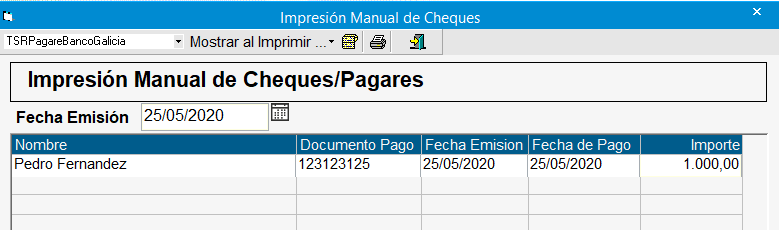
En esta pantalla simplemente indicamos el nombre, documento de pago, la fecha de emisión y pago, y el importe de cada uno de los talones o pagarés, arriba seleccionamos el formato de talón o pagaré para imprimir o hacer la emisión.